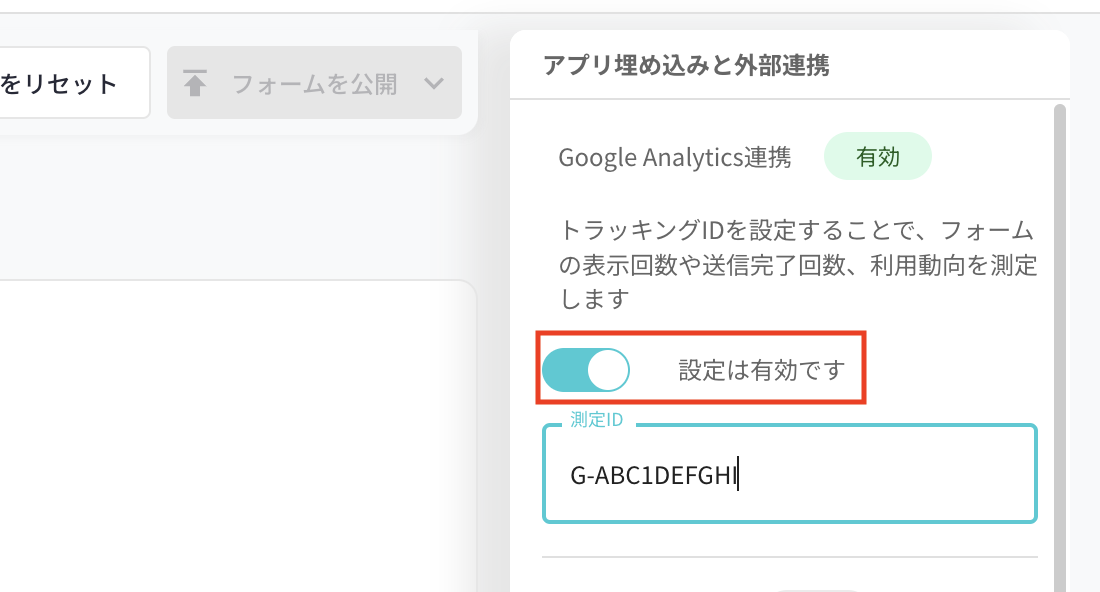基本コース・ビジネスコース[年払い]を契約する
BiNDupを利用するには、契約手続きを行う必要があります。
ここでは、[年払い]コースの契約手順をみてみましょう。
コース年間利用料金のお支払方法は、ATM決済(Pay-easy)、コンビニ決済、クレジットカード決済、デビットカード決済からご選択ください。
なお、コースのご契約から15日以内に年間料金をお支払いいただく必要がございます。
※クレジットカード決済、デビットカード決済についてはご契約月の翌月10日にカード会社様へ請求させていただきます。
ログイン画面を開く
まずは下記、BiNDupのログイン画面にアクセスします。
BiNDupのログインページが表示されます。
新たにWEBLIFE IDを取得する場合は〈新規申込はこちら〉[1]をクリックして手順2へ進んでください。
すでにWEBLIFE IDをお持ちの場合は、WEBLIFE IDとパスワードを入力し、〈BiNDupにログイン〉[2]をクリックします。
その後、手順4へ進んでください。
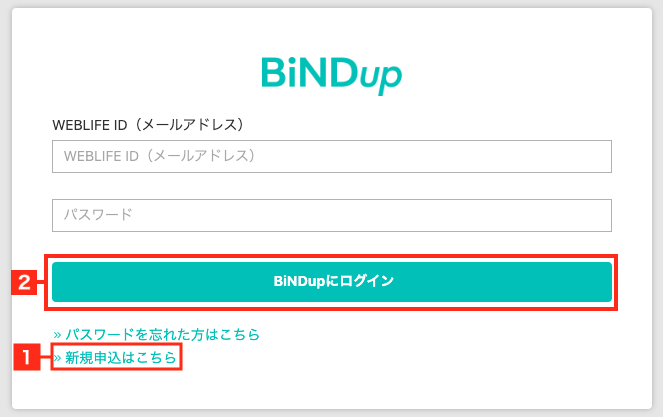
会員情報の入力
会員情報入力ページが表示されます。
入力欄に、お名前(姓・名)[1]、WEBLIFE ID(メールアドレス)[2]、パスワード[3]を入力します。個人情報の取り扱いについてを確認後、〈同意する〉[4]のチェックボックスをクリックし、〈新規登録〉をクリックします[5]
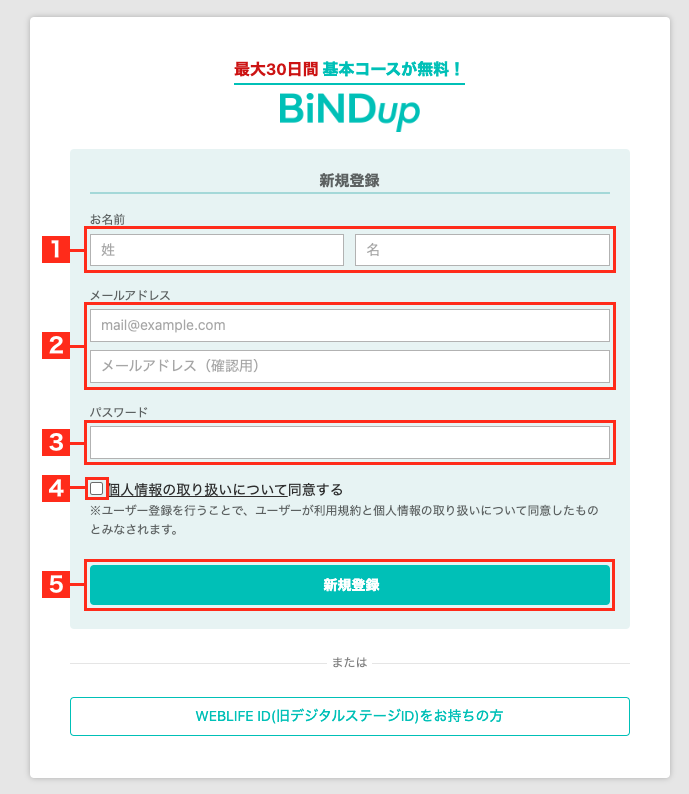
パスワード文字数は8文字以上20文字以内で作成してください。
文字に「半角英字大文字」「半角英字小文字」「半角数字」を含めないと作成できません。
利用可能文字は「半角英字大文字」「半角英字小文字」「半角数字」「記号 @_$=?-( )」です。
本登録を行う
登録したメールアドレス宛に本登録用のメールが送信されます。
メールに記載されたURL[1]をクリックすると、パスコードの入力画面が表示されます。
同じくメールに記載されているパスコード[2]を入力して、本登録を完了してください。
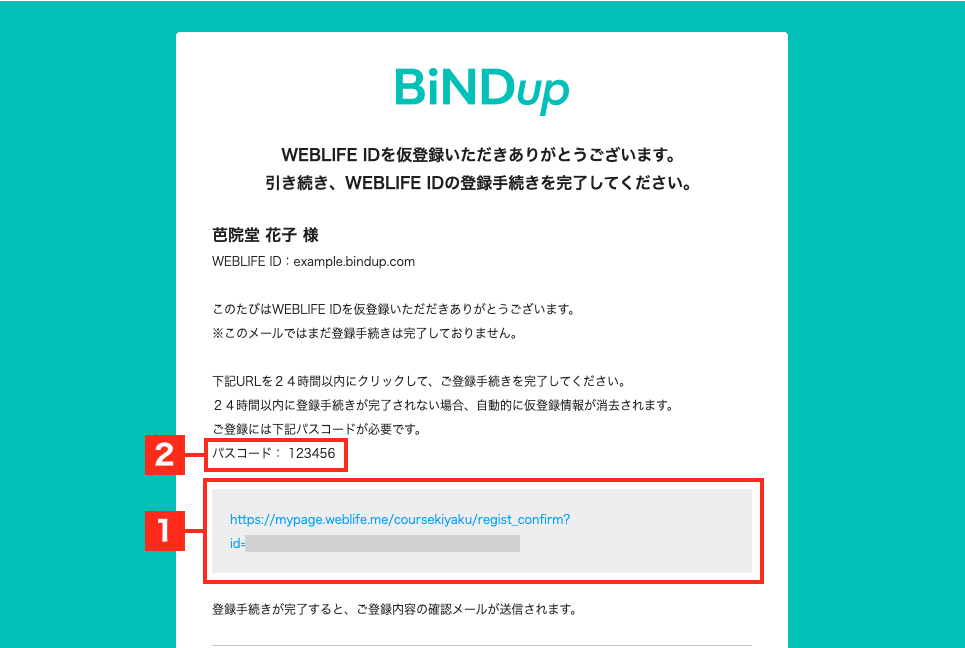
本登録用のメールが届かない場合、以下のサポートページをご確認ください。
仮登録後、登録したWEBLIFE ID(メールアドレス)宛に本登録のメールが届かない
本登録用メールに記載のURLは24時間以内にクリックし、本登録を完了させてください。
コースと支払い方法を選択する
BiNDupログイン画面にてWEBLIFE IDとパスワードを入力し、〈ログイン〉をクリックします。
コース一覧画面が表示されますので、希望するコースと支払い方法を選択してください。
年払いの場合は〈新規登録[年払い]〉ボタンをクリックします。
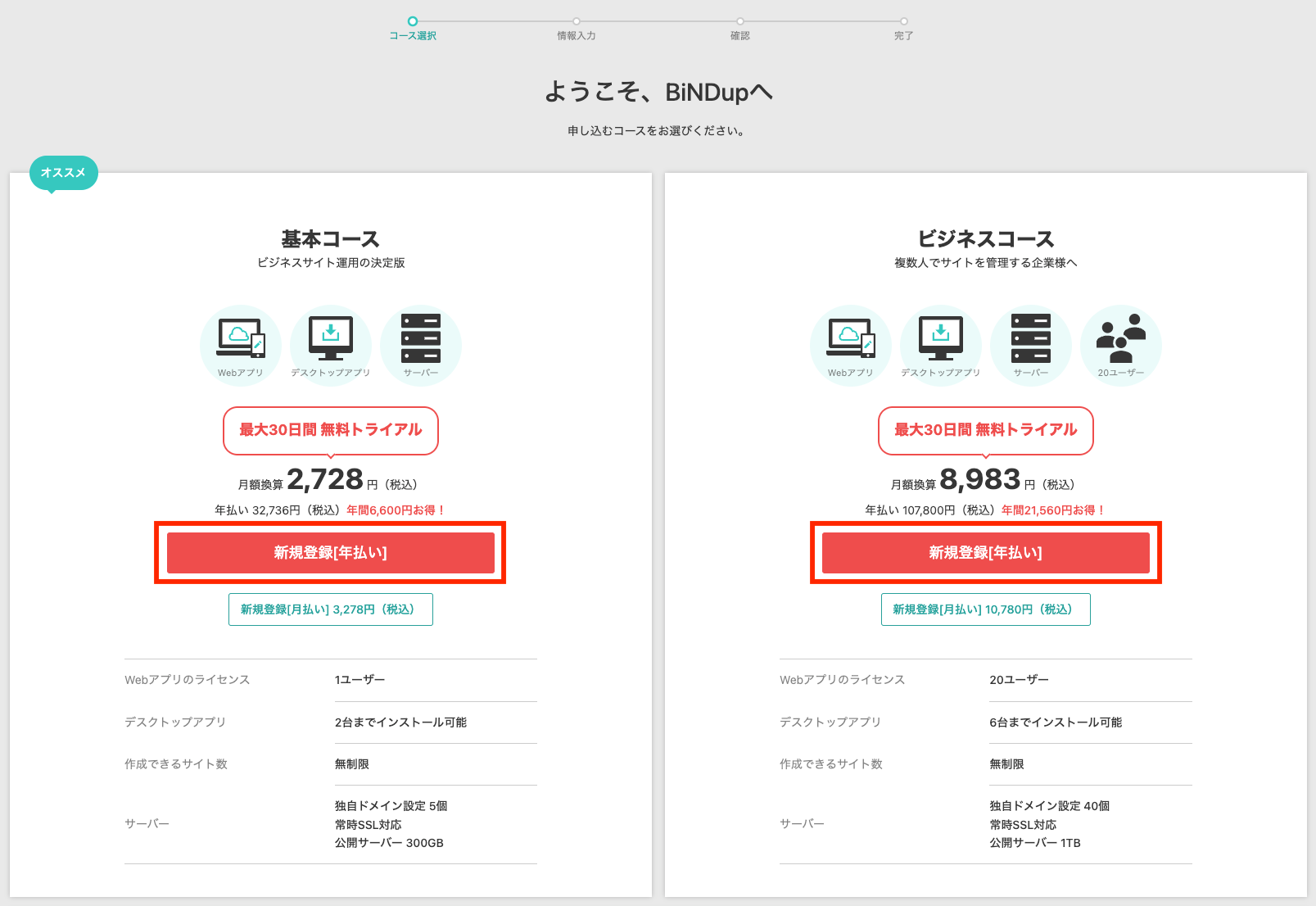
サイト情報を入力する
「サイト情報」から、サイトコードを入力し[1]、入力したサイトコードが利用可能か〈重複チェック〉[2]より確認します。
※〈重複チェック〉をクリックした結果、利用可能であれば「入力された『サイトコード』はご利用いただけます。」と表示されます。
サイトコードには、12種類のサブドメインを設定します。 サブドメインは「moon」「sun」「mercury」「venus」「mars」「saturn」「uranus」「neptune」「pluto」「planet」「galaxy」「jupiter」から選択可能です。
一度設定が完了したサイトコードは、変更できません。
サイトのURLに反映する文字列となりますので、慎重に設定ください。
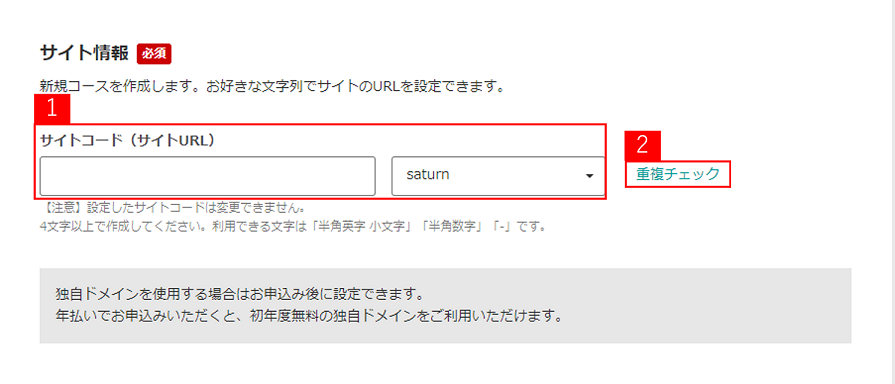
※FTPパスワードは自動で生成されます。
変更する際は、コース契約後に各種設定から、文字数を8文字以上20文字以内で再設定をしてください。文字に「半角英字大文字」「半角英字小文字」「半角数字」を含めないと作成できません。
※利用可能文字は「半角英字大文字」「半角英字小文字」「半角数字」「記号 @_$=?-( )」です。
決済方法を入力する
「お支払い方法」から、ご希望の決済方法を選択しします。
決済方法の詳細についてはこちらをご確認ください。
カード決済以外のお支払い方法を選択する際は、<その他の支払い>[1]をクリックすると表示されます。
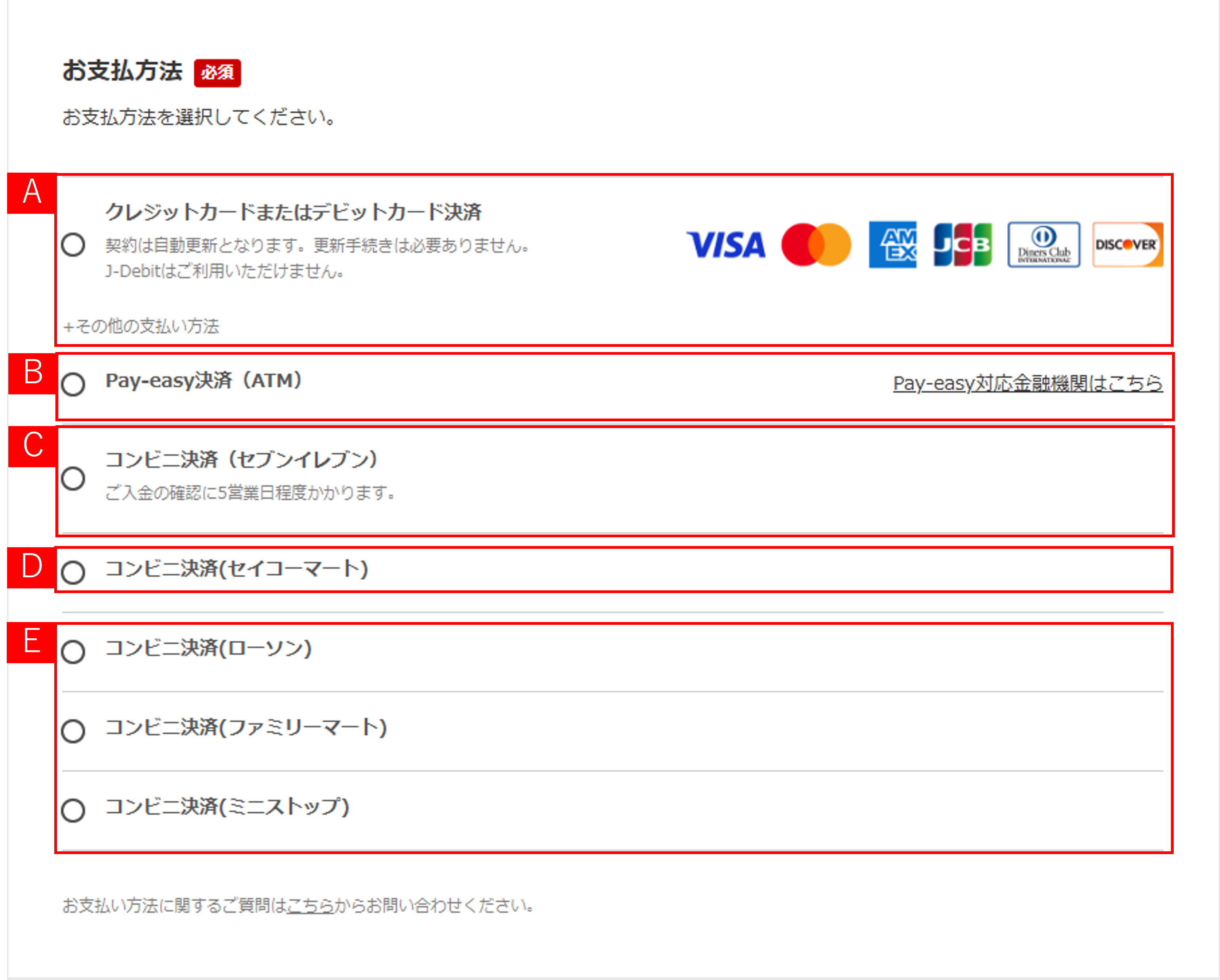
決済方法を確認し、支払い方法にチェックを入れます。支払い方法は次の6種類から選択可能です。
クレジットカード決済、デビットカード決済
翌月10日に、ご登録のカード会社へ請求させていただきます。
クレジットカード、デビットカードでご契約いただいた場合、毎年自動的にコースが更新されるため、更新手続きは不要です。
Pay-easy(ATM)決済の場合
銀行ATMやパソコン携帯電話などでお支払いができる代行決済です。詳しくはペイジーの公式サイトをご覧ください。
コンビニ決済(セブンイレブン)の場合
セブンイレブンでお支払い頂く決済方法です。
※電話番号入力欄にハイフン無しの電話番号を入力して下さい。
※セブンイレブン決済に関しましては、お支払いの確認と反映に5営業日程度のお時間がかかるため、お早めにお手続きくださいますようお願いいたします。
セブンイレブン決済について
セブンイレブンでのお支払いは手続き終了後に送られてくるメールに記載されている〈払い込み表〉のURLをクリックしてください。それ以外にお支払い頂く事は出来ません。 またお支払いには有効期限があります。期間内ににお支払いください。リンクをクリックすると、払い込み表が表示されますので、プリントアウトして頂き、 その払い込み表をレジにてご提示し、お支払いください。
コンビニ決済(セイコーマート)決済の場合
セイコーマートでお支払い頂く決済方法です。※電話番号入力欄にハイフン無しの電話番号を入力して下さい。
セイコーマート決済について
セイコーマートでのお支払いは手続き終了後に送られてくるメールに記載されている番号と電話番号をメモして、店舗へ向かい、レジにてお支払い方法を確認してから手続き下さい。またお支払いには有効期限があります。期間内ににお支払いください。
コンビニ決済(ローソン/ファミリーマート/ミニストップ)の場合
ローソン/ファミリーマート/ミニストップでお支払い頂く決済方法です。
※電話番号入力欄にハイフン無しの電話番号を入力して下さい。
その他のコンビニ決済について
コンビニのお支払いは、手続き終了後に送られてくるメールに記載されている番号「11ケタ」と確認番号「6ケタ」と電話番号をメモして、店舗へ向かいます。店舗ごとにお支払い方法が異なりますのでレジにてお支払い方法を聞いてから手続き下さい。
——————————————
「クーポンコード」や「パートナーコード」をお持ちの場合は入力し、利用規約をご確認の上で「利用規約に同意する」にチェックをし、「次へ」をクリックします。
![基本コース・ビジネスコース[年払い]を契約する](https://bindup.jp/support/wp-content/uploads/c5fce83a5cecf167379efffd0e1840d7-1.png)
申込内容を確認する
コースの契約内容を確認し問題なければ、〈お申込みを確定〉をクリックします。
![基本コース・ビジネスコース[年払い]を契約する](https://bindup.jp/support/wp-content/uploads/21c92403c034e8039d22c101411a8a3e.png)
コースの契約手続きが完了しました
![基本コース・ビジネスコース[年払い]を契約する](https://bindup.jp/support/wp-content/uploads/d33b396b8ec15b7e15956c57553df31c-1.png)
アンケートに可能な範囲でお答えいただき、〈アンケート送信〉をクリックします。
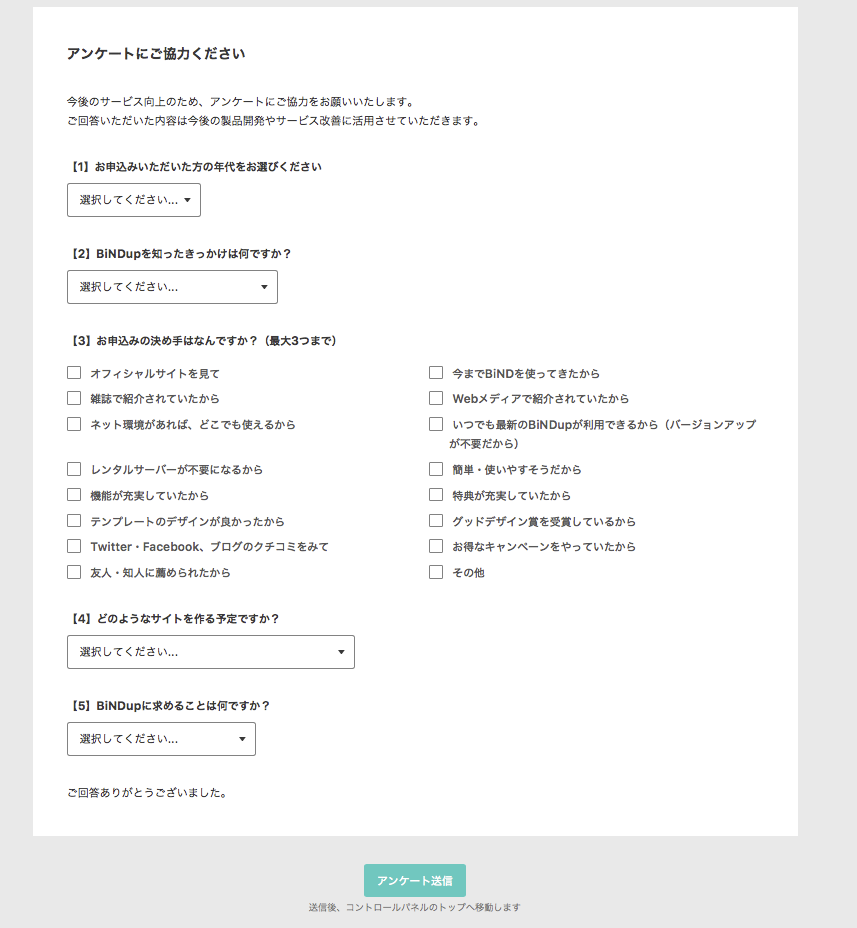
〈アンケート送信〉をクリックしますと、コントロールパネルに画面が移動します。
コントロールパネルの画面概要についてはこちらをご参照ください。
支払い情報をメールで確認する
契約したWEBLIFE ID(メールアドレス)宛に契約情報と支払情報を記載したメールが自動送信されます。
●件名:[BiNDup]●●コース[年払い]ご契約ありがとうございます
●差出人:BiNDup運営事務局
メールの内容を確認し、お支払い方法にコンビニ決済、ATM決済を選択されたユーザー様は、必ず15日以内にご入金をお願いいたします。
ご入金後は特に入金確認メールはお送りしておりませんので、コントロールパネルにログイン後、
<各種設定>をクリックし表示される画面上で、有効期限が1年間延長されたことをご確認ください。
※お支払い情報がシステムに反映されるまでには1営業日(セブンイレブン決済は5営業日)かかります。

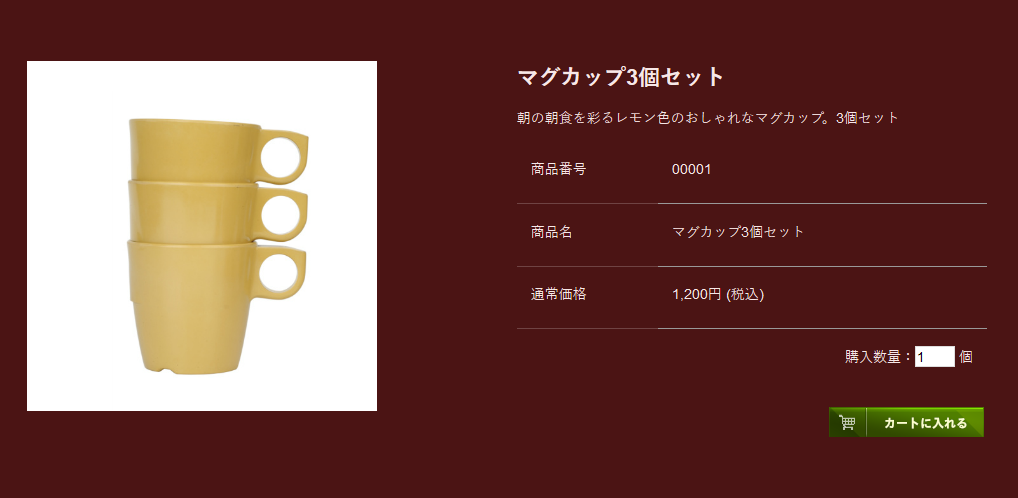
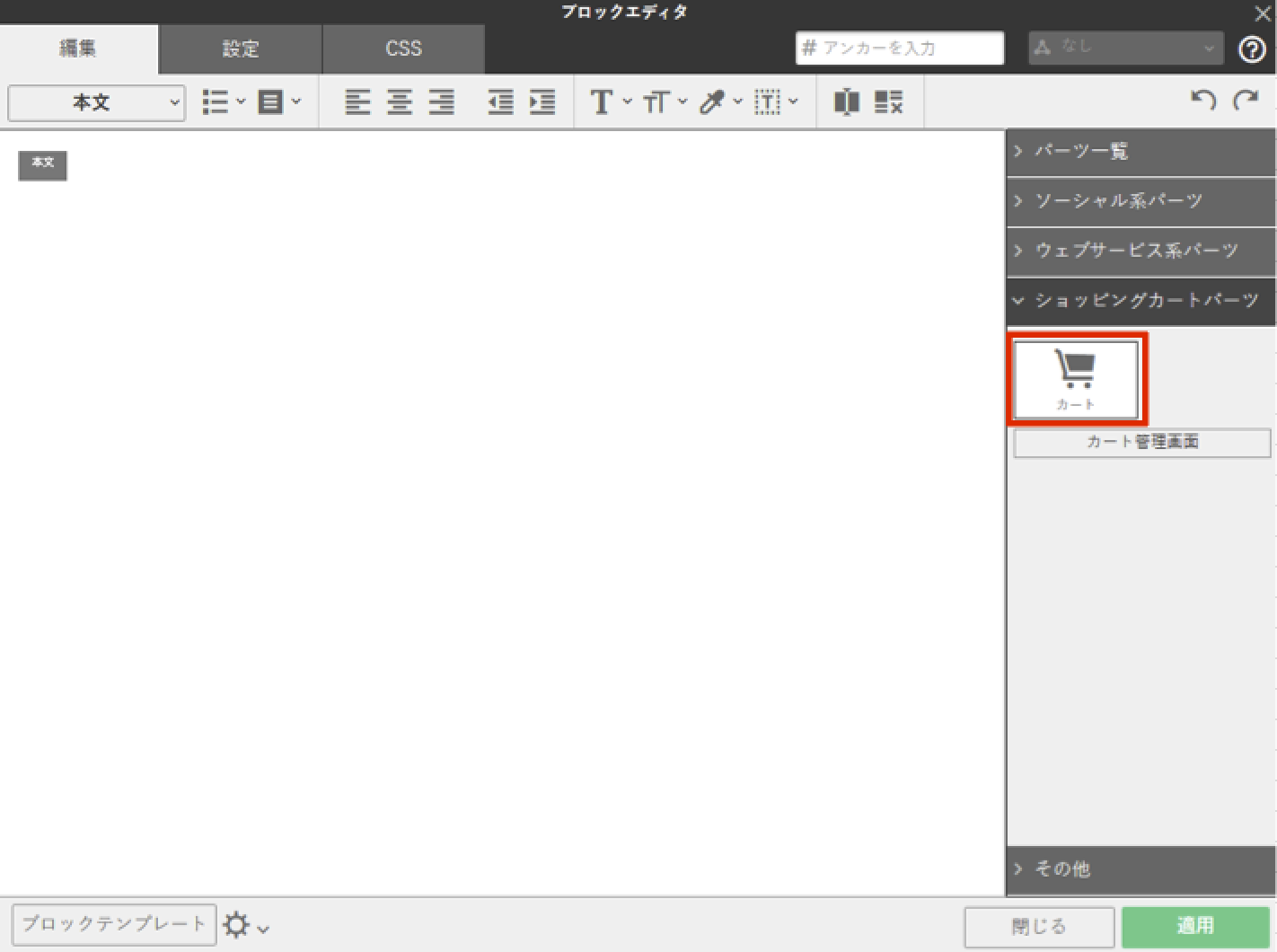
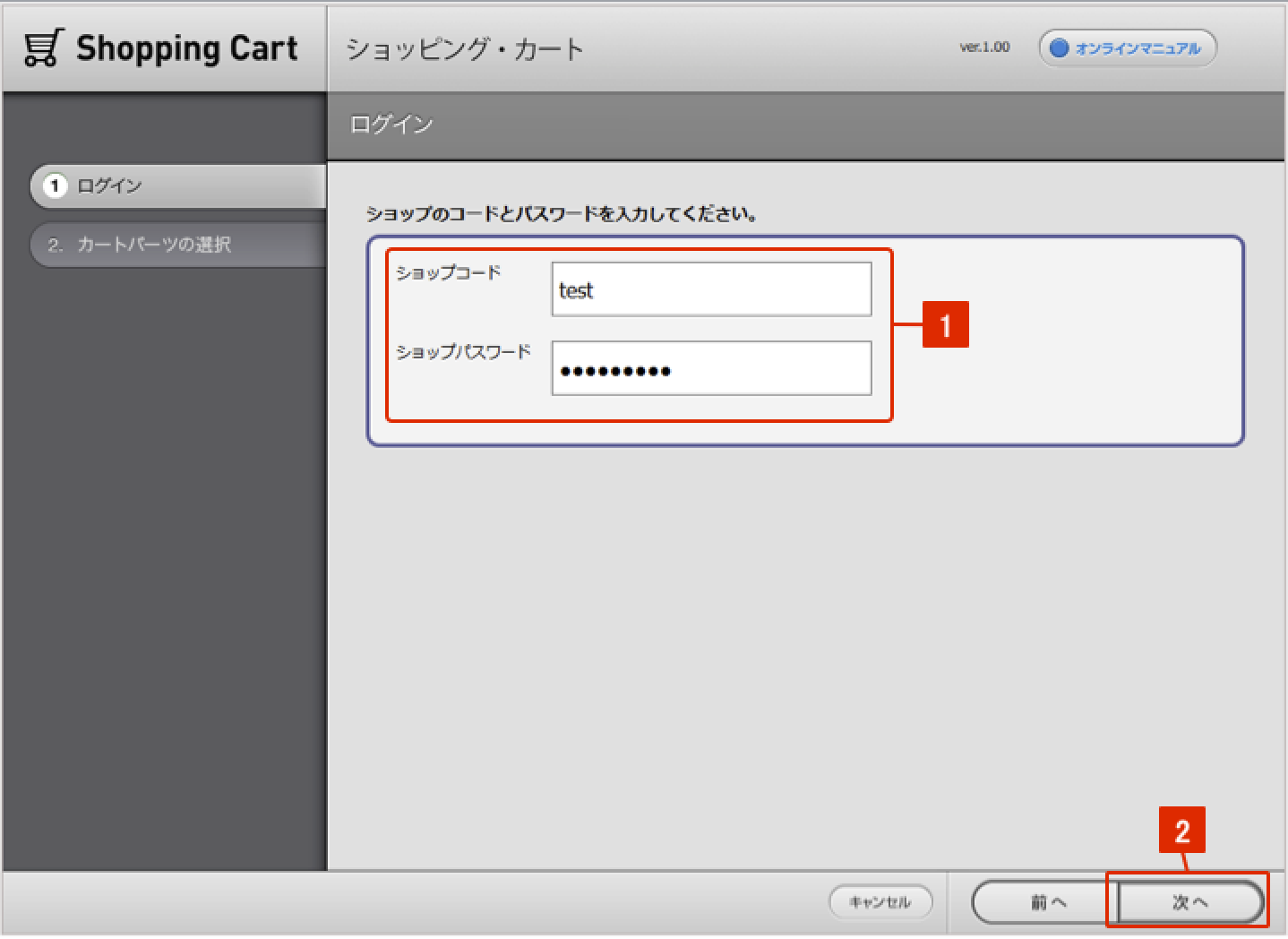
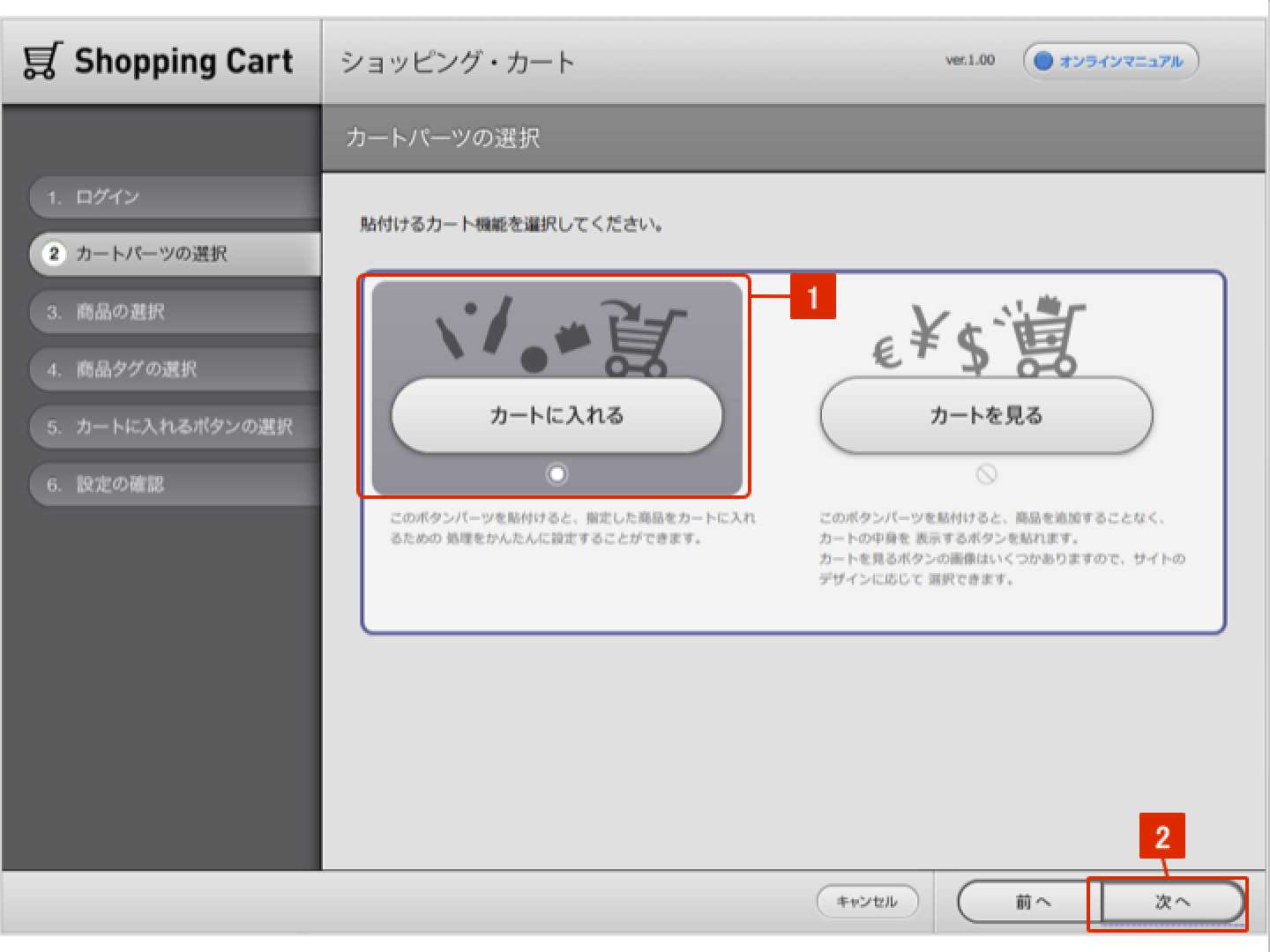
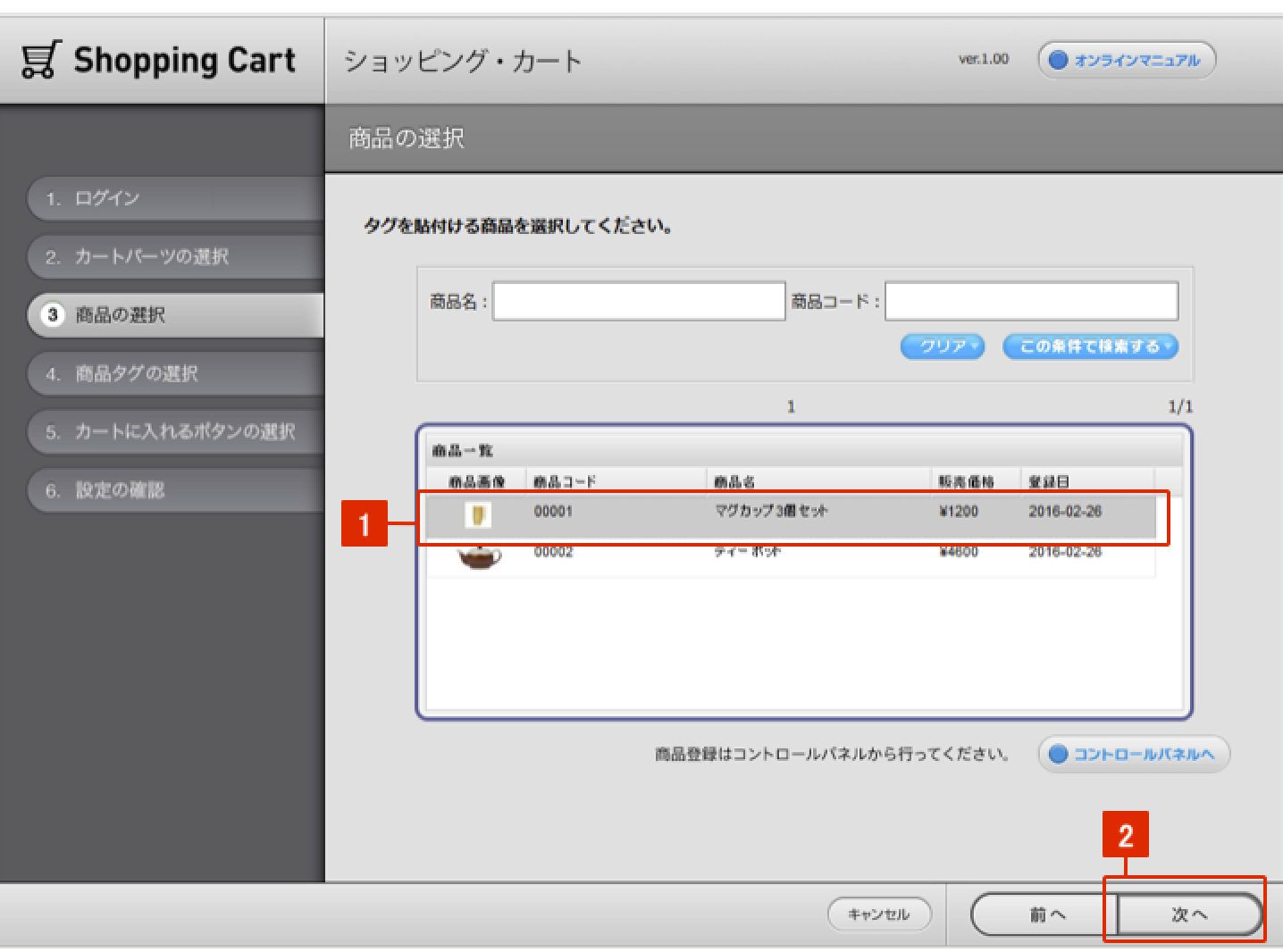
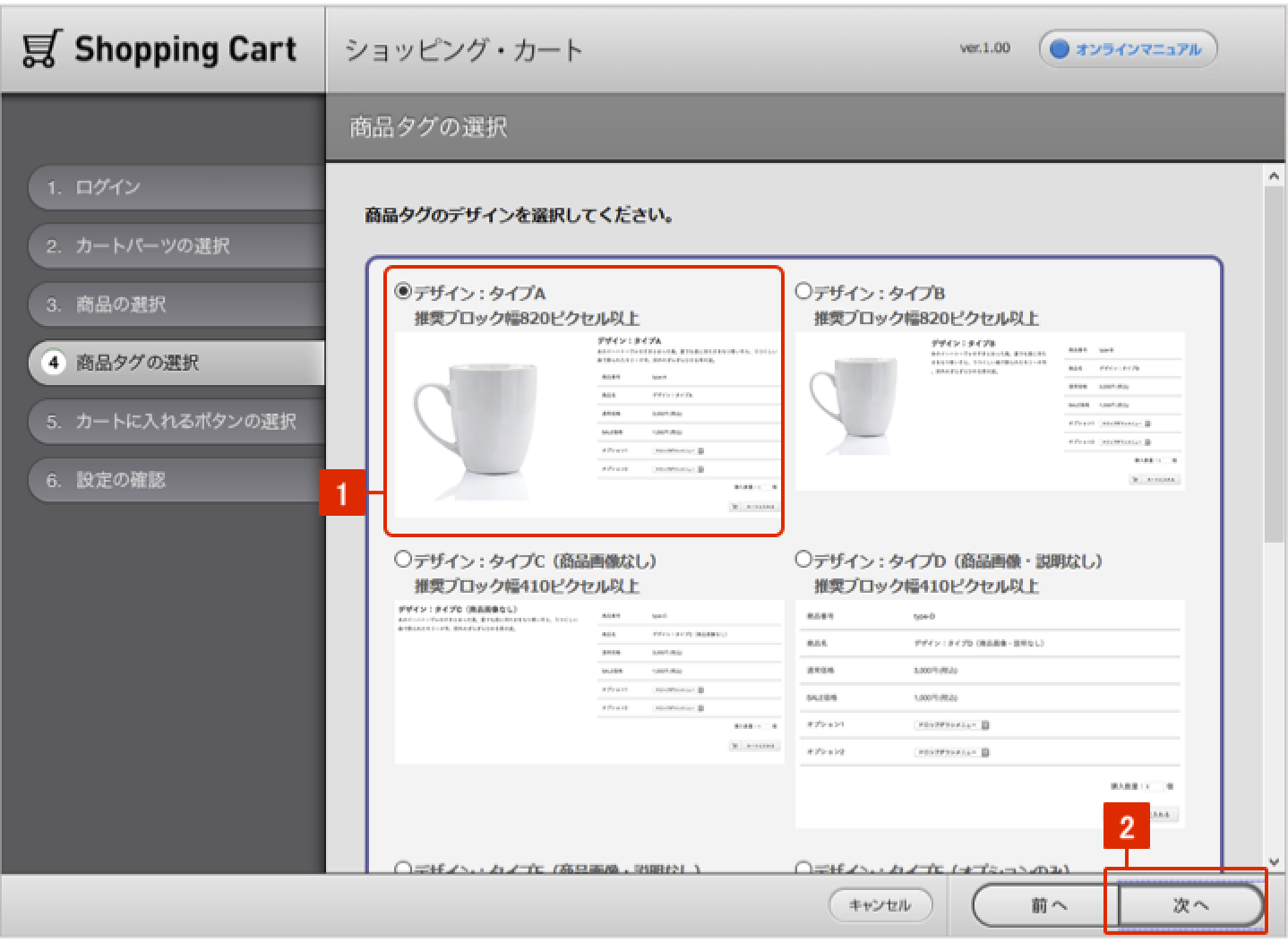
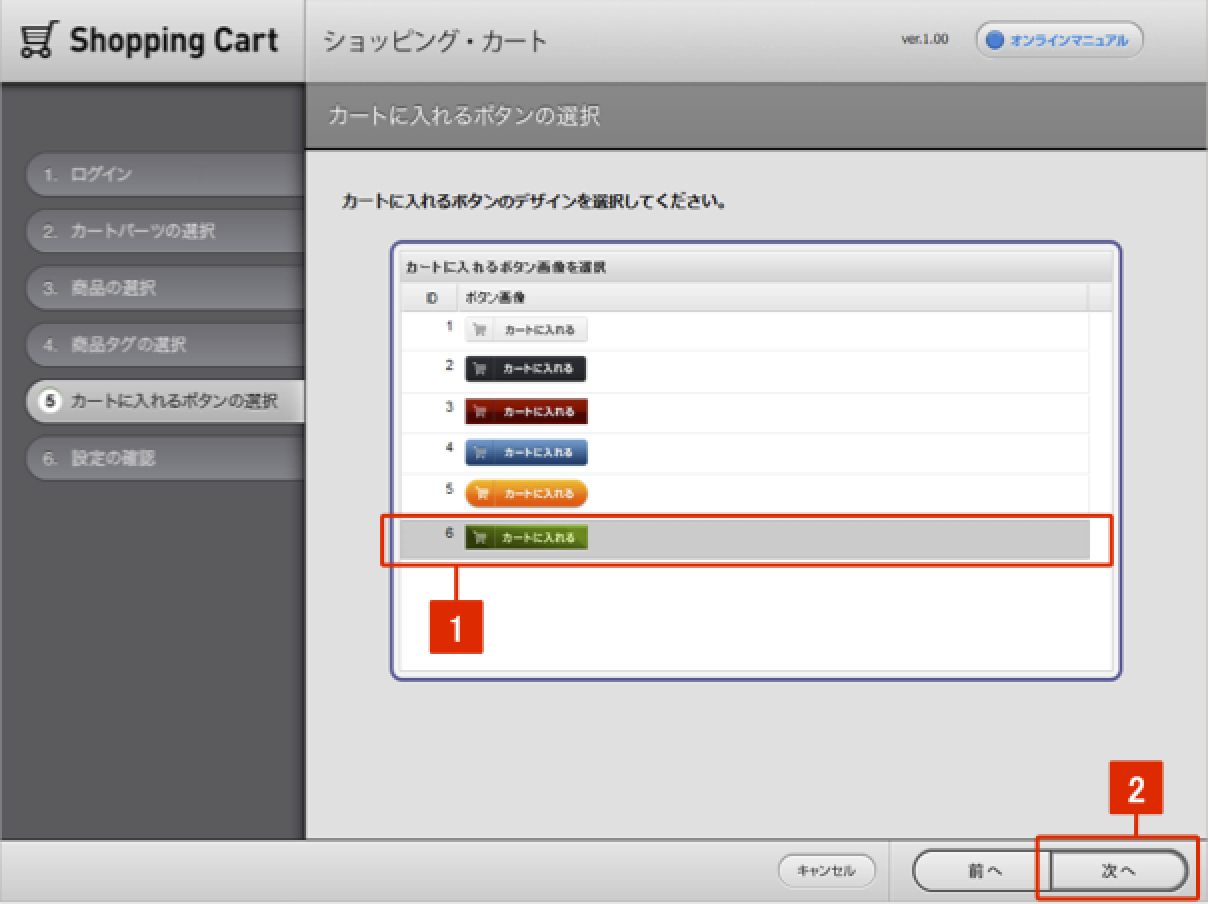
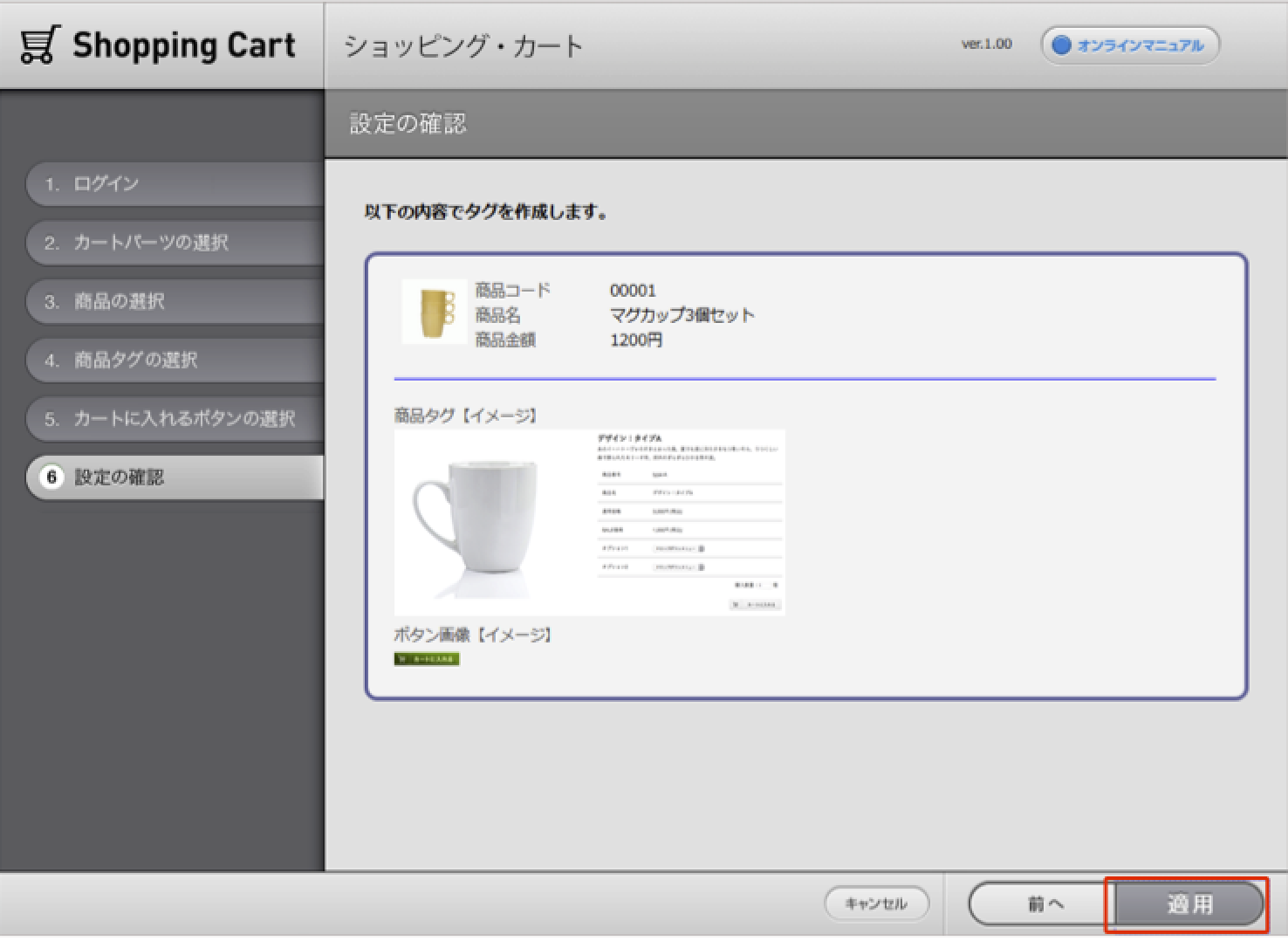
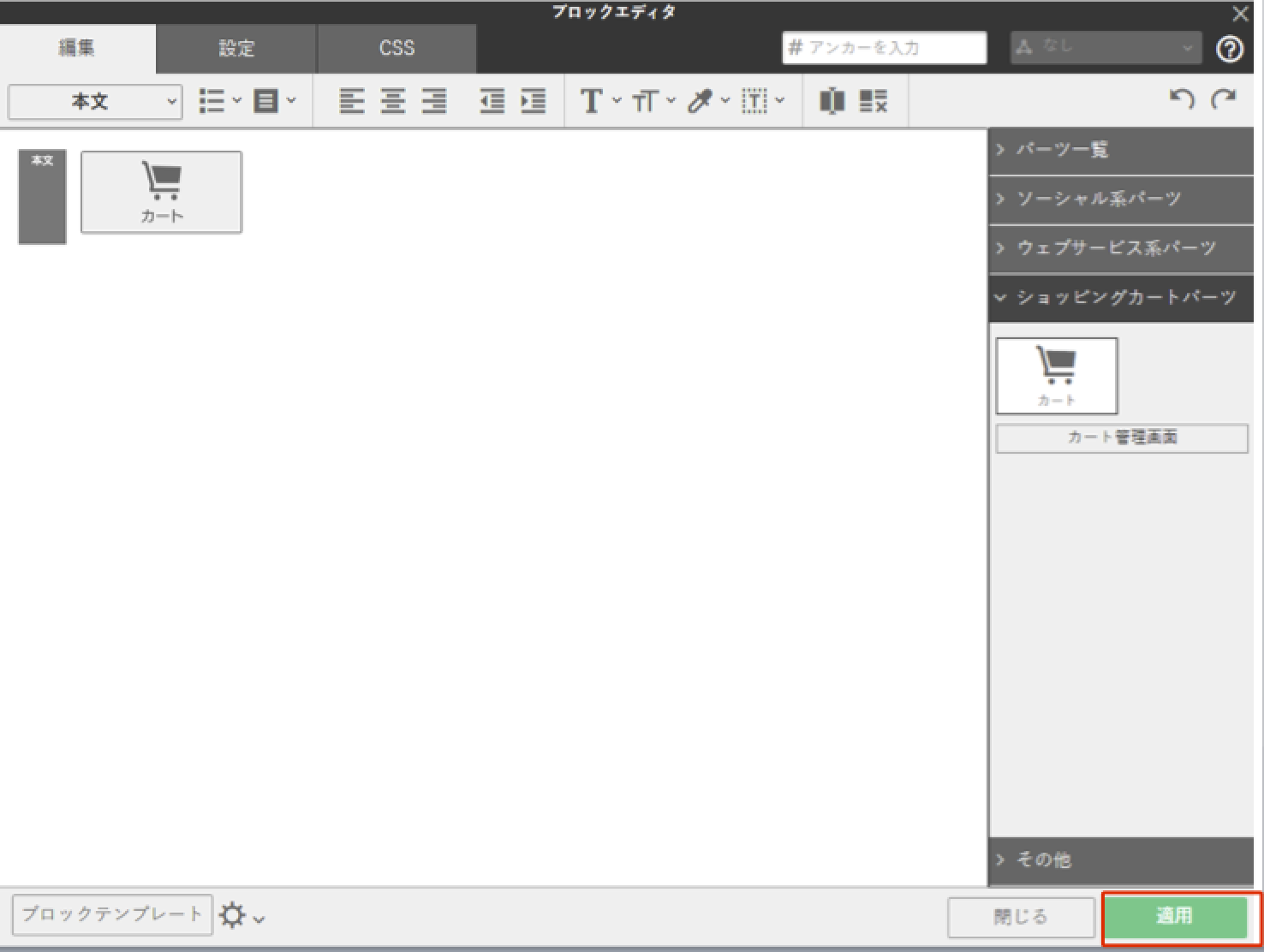
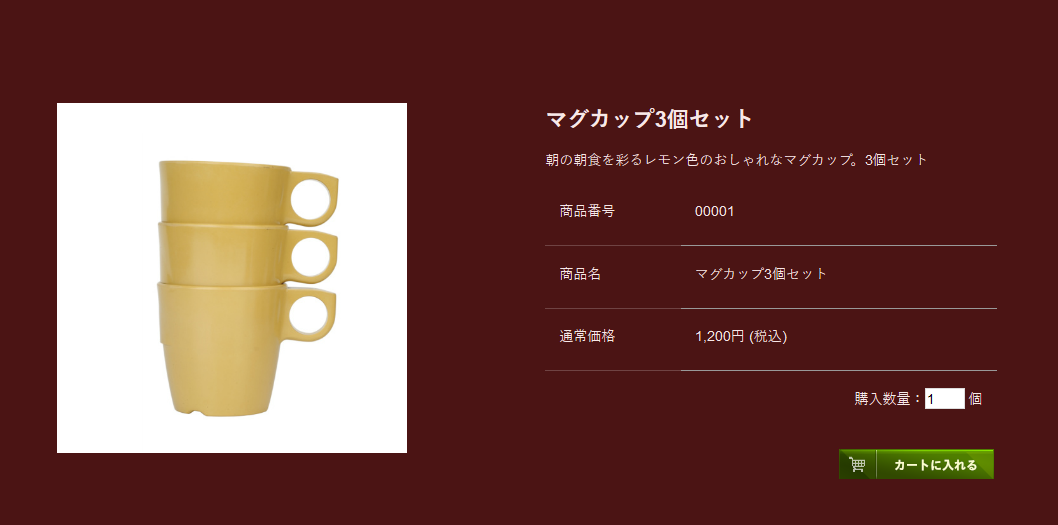
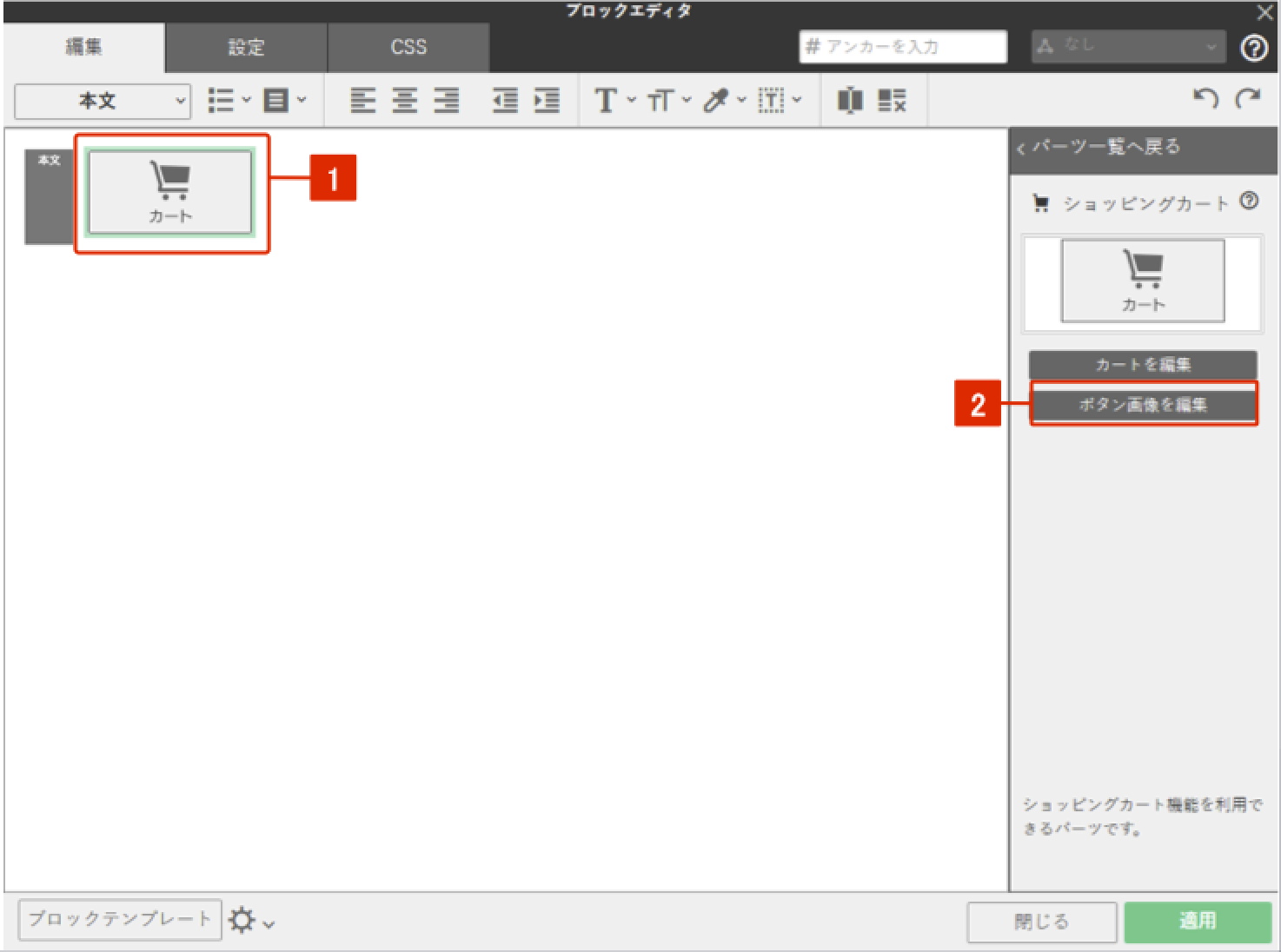
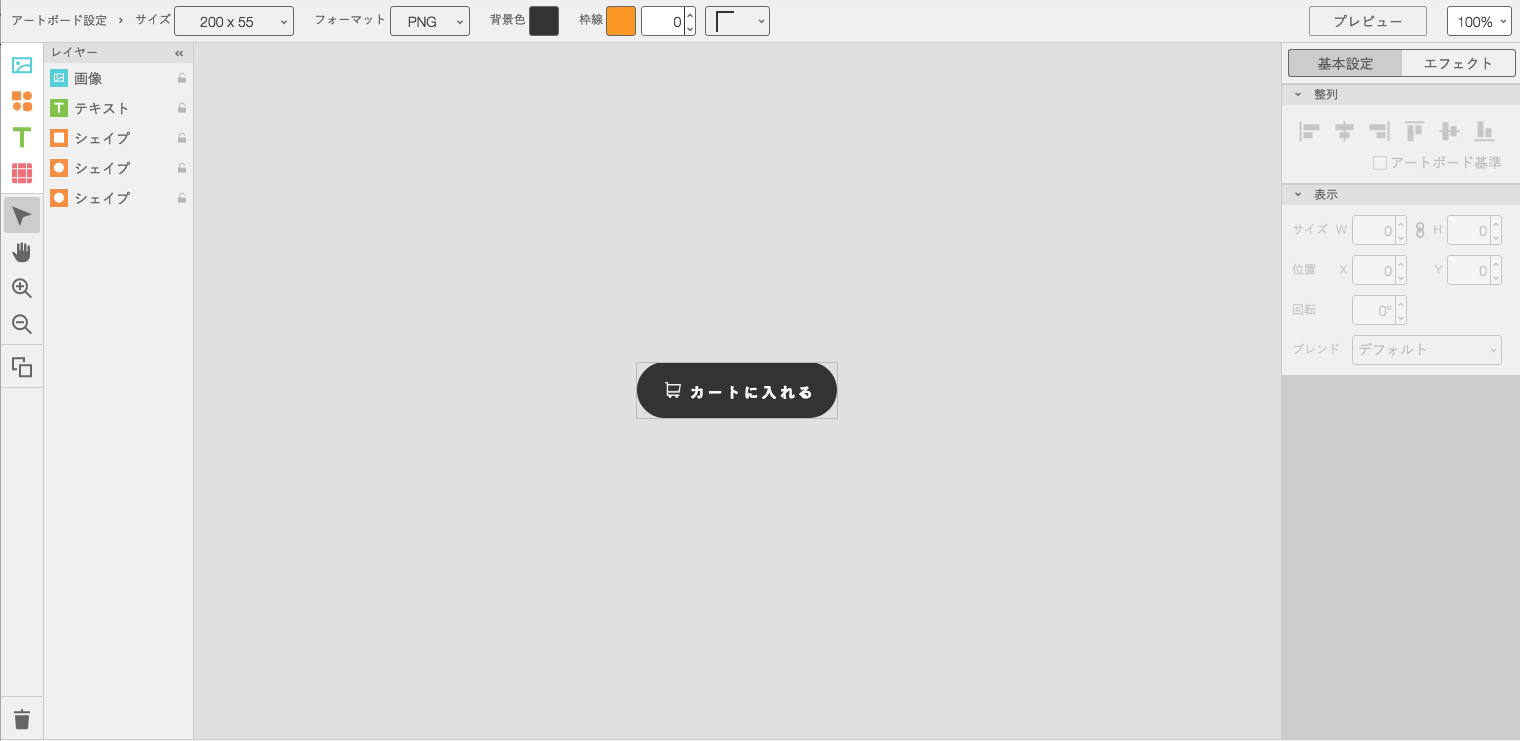
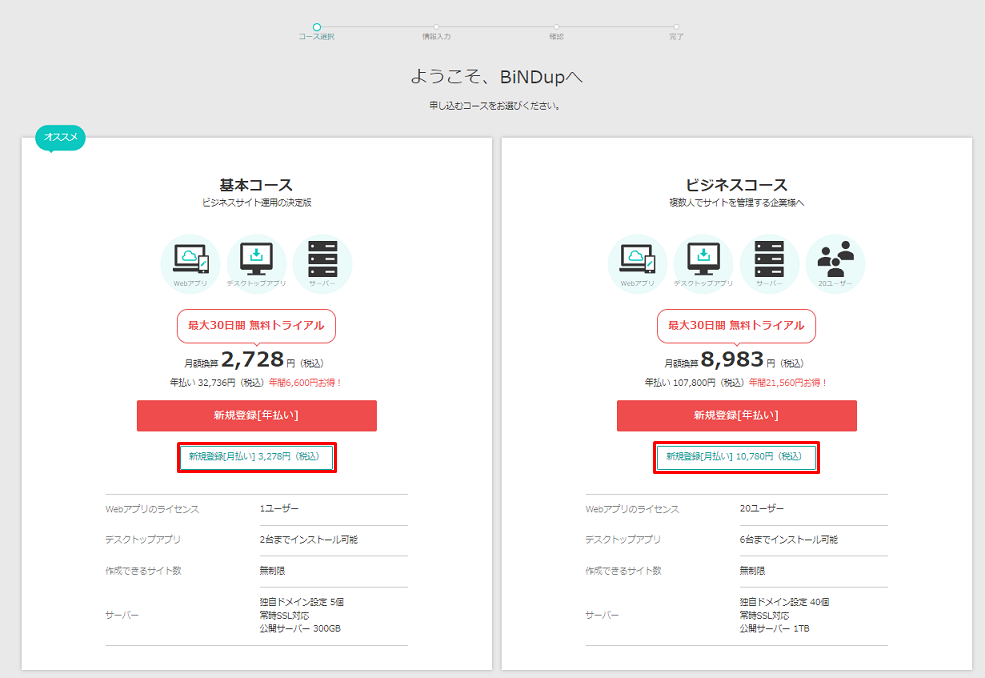
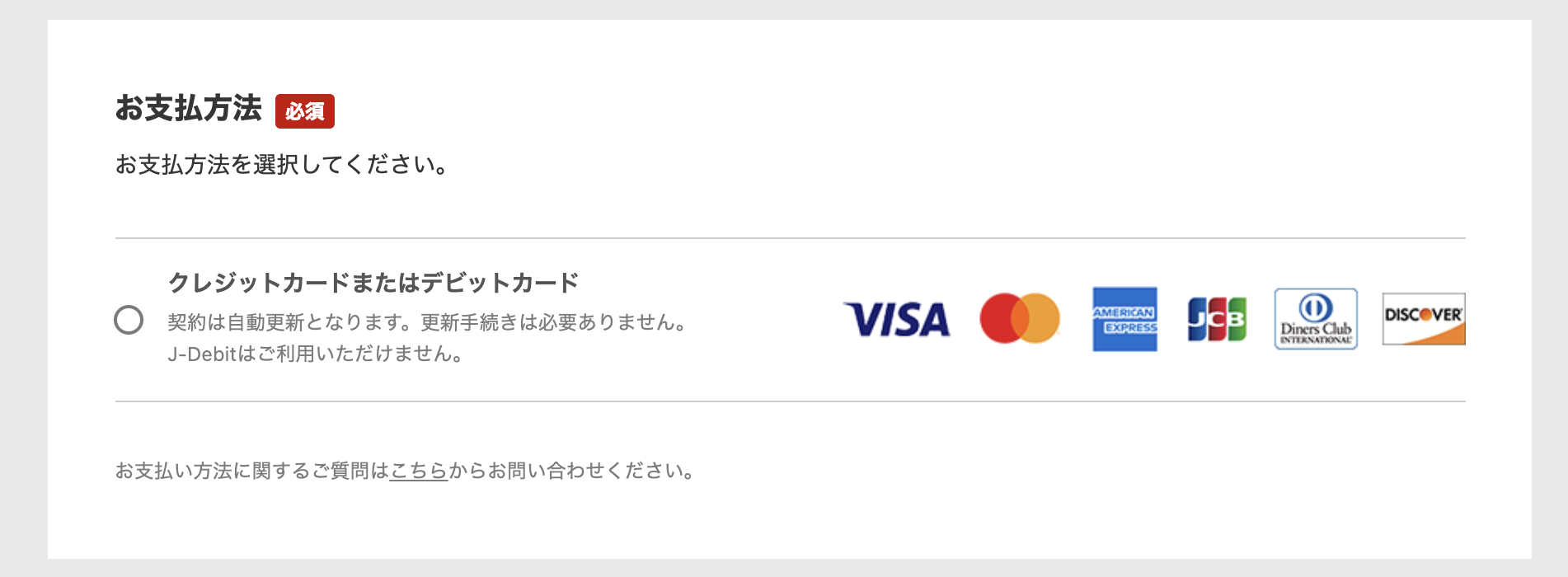
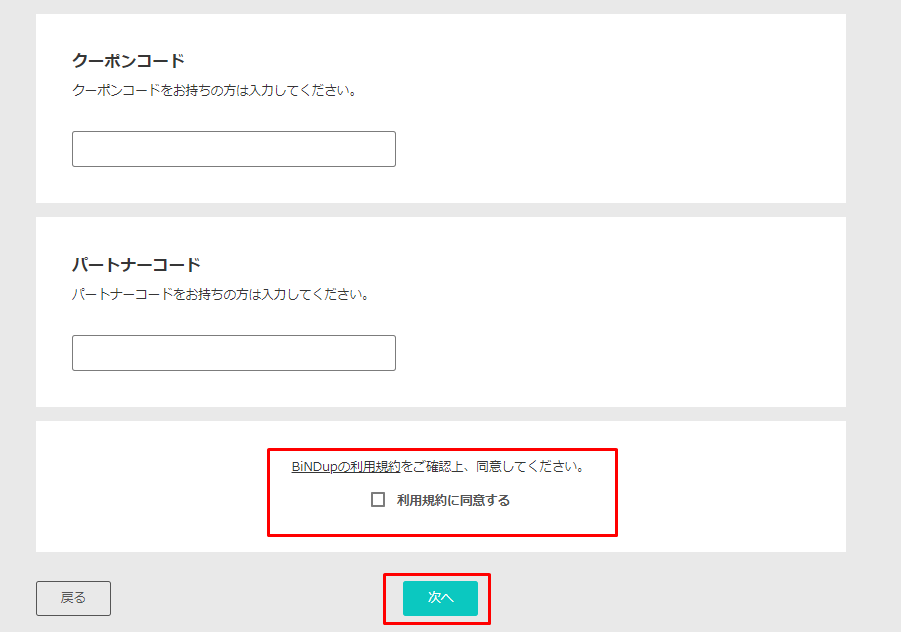
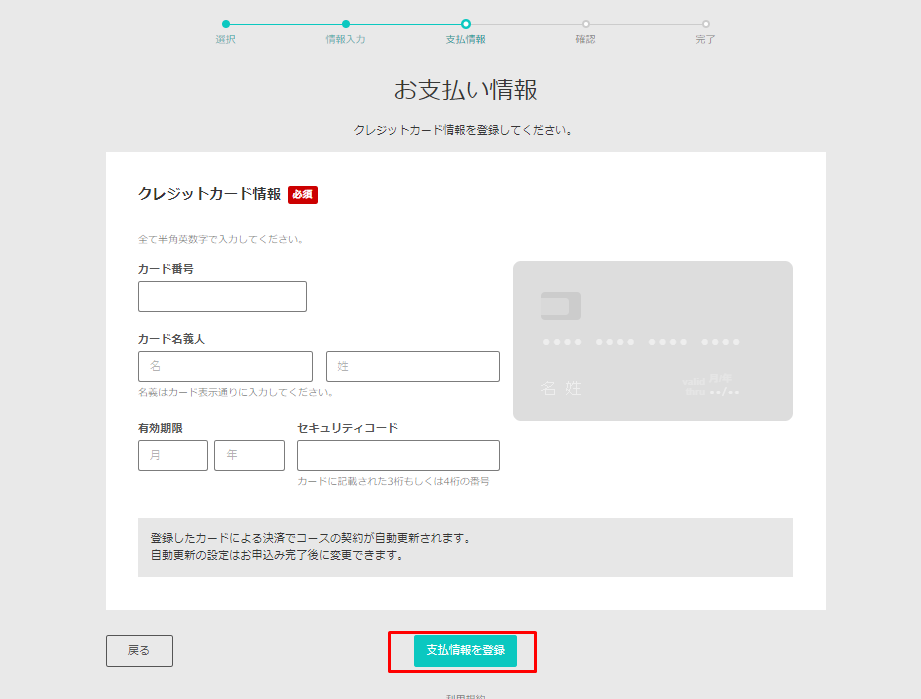
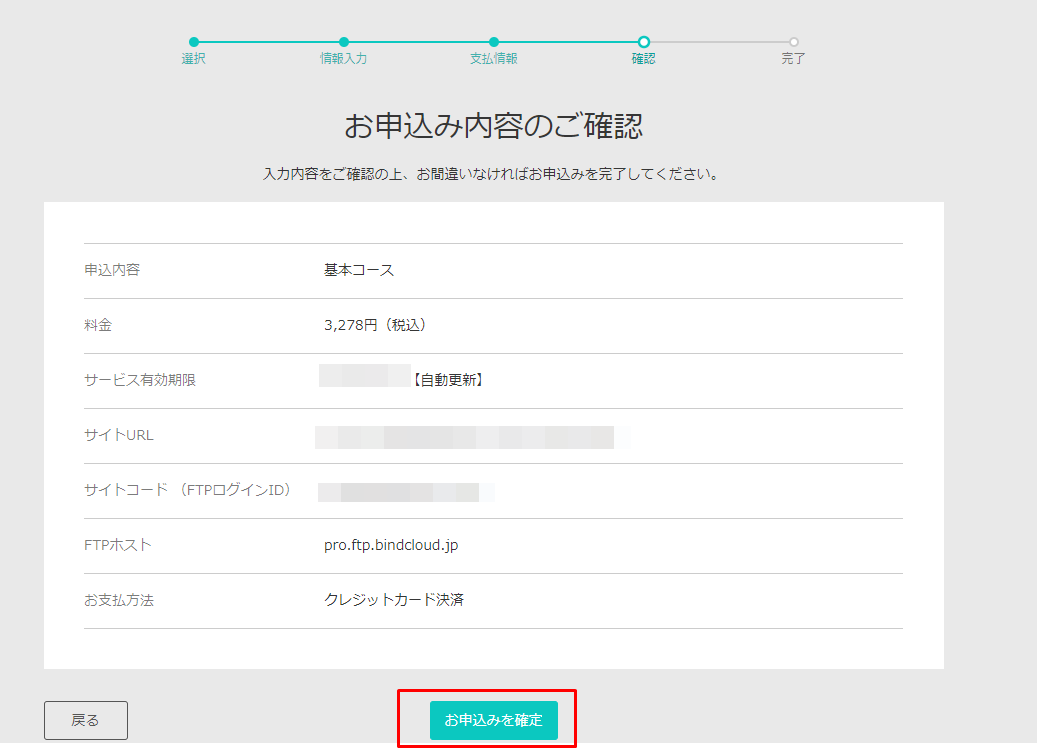
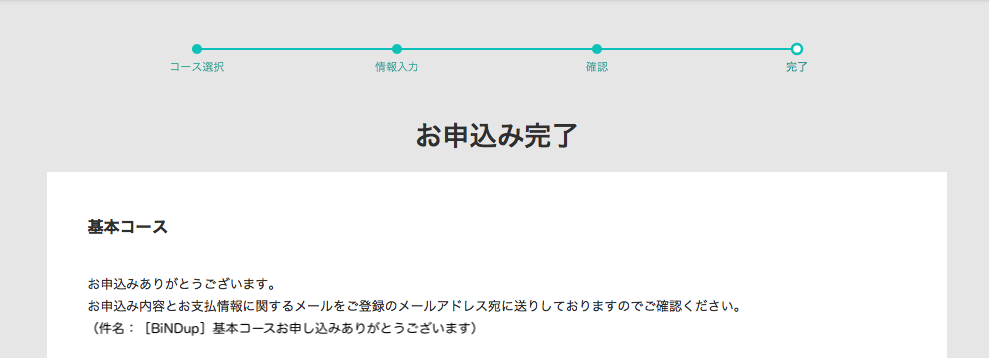
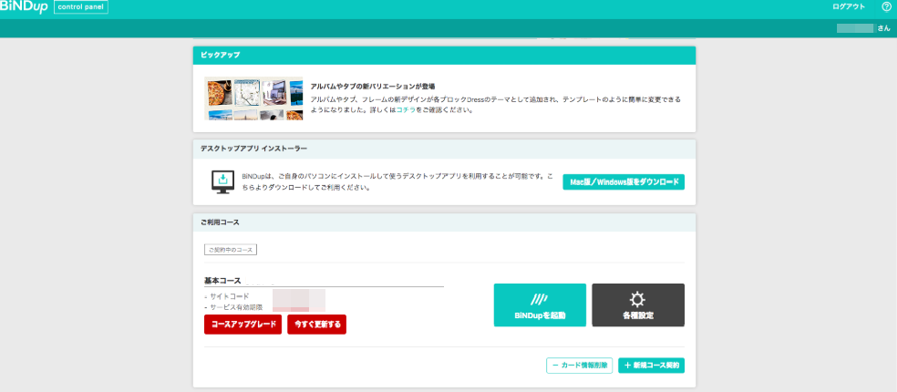
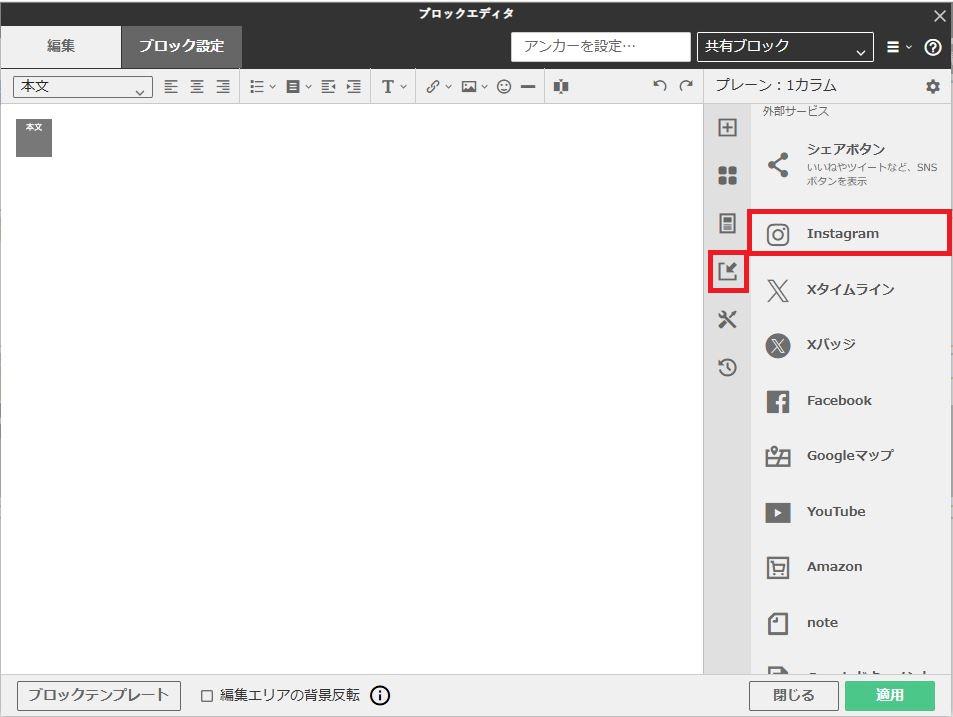
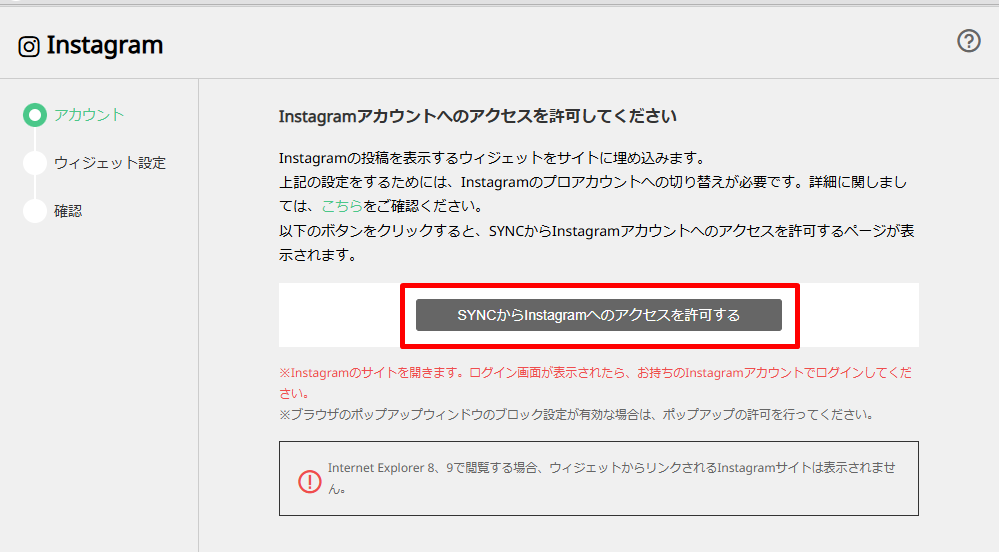
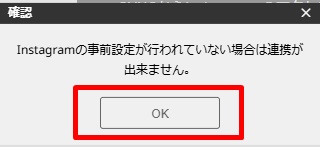
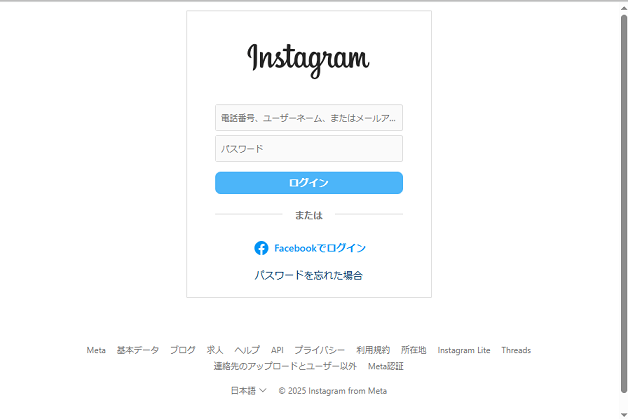
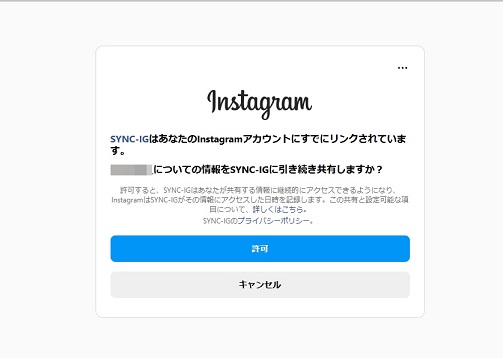
![[外部サービス]Instagramを貼り付ける](https://support.digitalstage.jp/wp-content/uploads/images/03030702m-04-01-1.png)
![[外部サービス]Instagramを貼り付ける](https://support.digitalstage.jp/wp-content/uploads/images/03030702m-05-01-1.png)
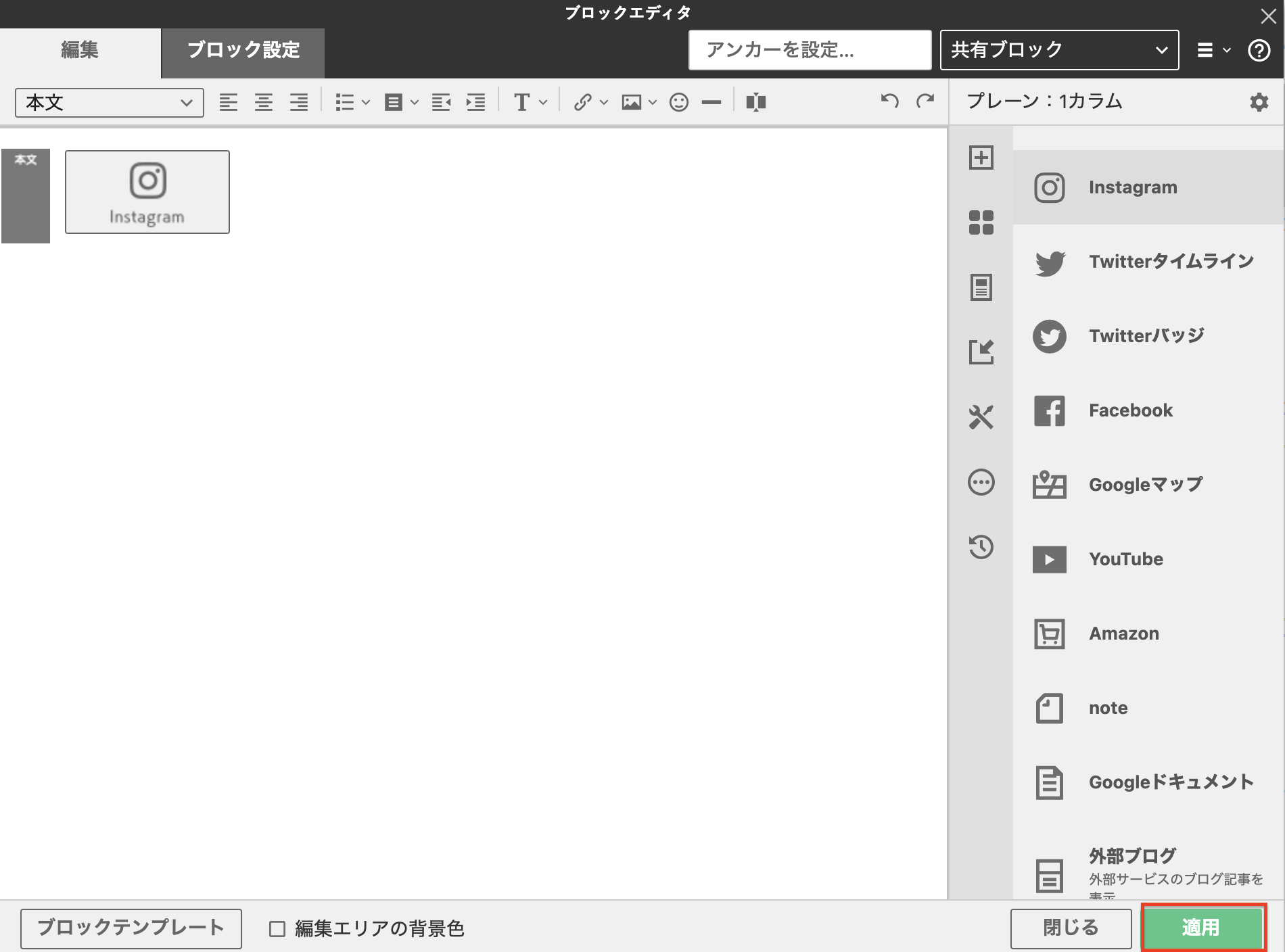
![[外部サービス]Instagramを貼り付ける](http://support.digitalstage.jp/wp-content/uploads/images/03030702m-07.png)
![[外部サービス]Instagramの事前設定を行う](https://support-info.jp/wp-content/uploads/images/03030722m-i00.jpg)
![[外部サービス]Instagramの事前設定を行う](https://support-info.jp/wp-content/uploads/images/03030722m-i01n.jpg)
![[外部サービス]Instagramの事前設定を行う](https://support-info.jp/wp-content/uploads/images/03030722m-i02new.jpg)
![[外部サービス]Instagramの事前設定を行う](https://support-info.jp/wp-content/uploads/images/03030722m-i03new.jpg)
![[外部サービス]Instagramの事前設定を行う](https://support-info.jp/wp-content/uploads/images/03030722m-i04new.jpg)
![[外部サービス]Instagramの事前設定を行う](https://support-info.jp/wp-content/uploads/images/03030722m-i05new.jpg)
![[外部サービス]Instagramの事前設定を行う](https://support-info.jp/wp-content/uploads/images/03030722m-i06new.jpg)
![[外部サービス]Instagramの事前設定を行う](https://support-info.jp/wp-content/uploads/images/03030722m-i07new.jpg)